AE怎样设置形状图层颜色_AE形状图层颜色设置方法分享
php小编草莓今天为大家介绍AE软件中如何设置形状图层颜色的方法。在AE软件中,形状图层是非常常用的一种图层类型,而颜色则是图层设计中不可或缺的元素之一。通过合适的颜色设置,可以让图层更加生动、突出,达到更好的视觉效果。下面就让我们一起来探索一下在AE软件中如何设置形状图层颜色的方法吧!
1、首先在AE中双击项目面板。
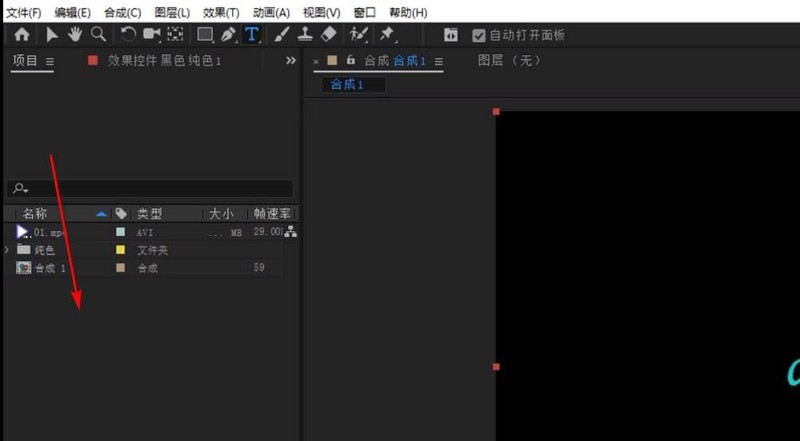
2、之后在资源管理器中找到需要导入的素材。
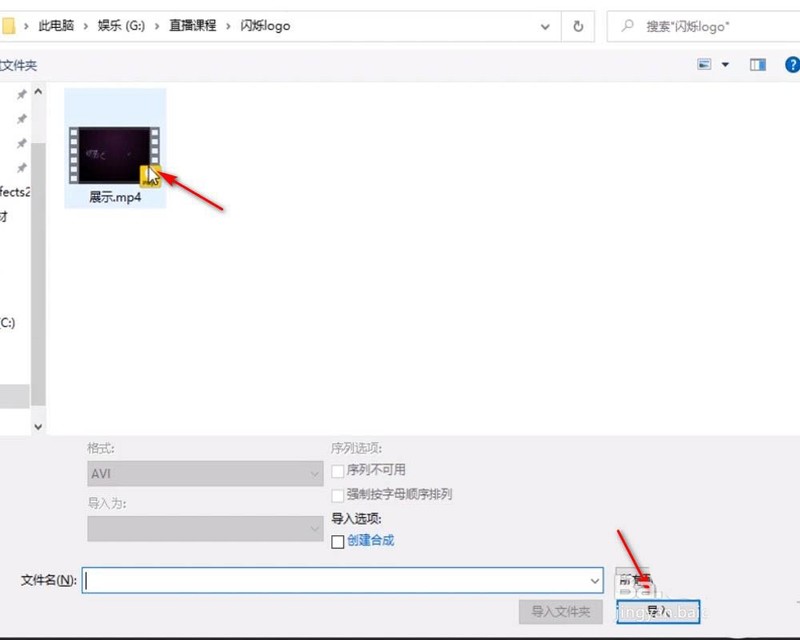
3、选中要新建合成的素材。
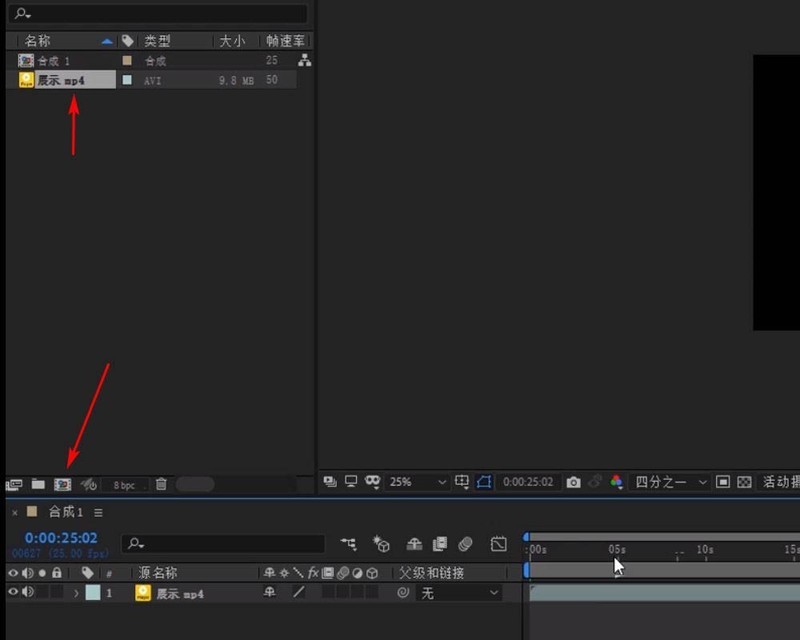
4、然后将它拖入到下方新建合成的按钮中。
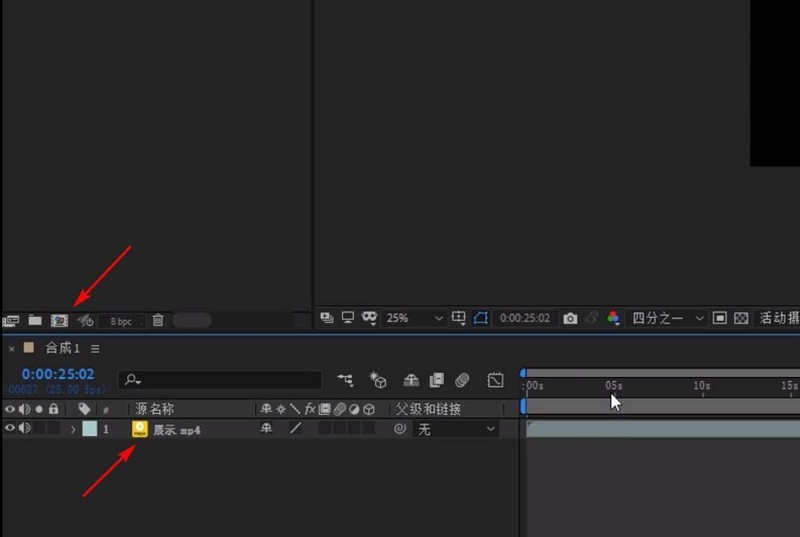
5、然后点击形状图层的倒三角,然后接着点击内容倒三角,然后点击填充倒三角,接着双击白色头指向的位置会出来一个直接选喜欢的颜色即可。
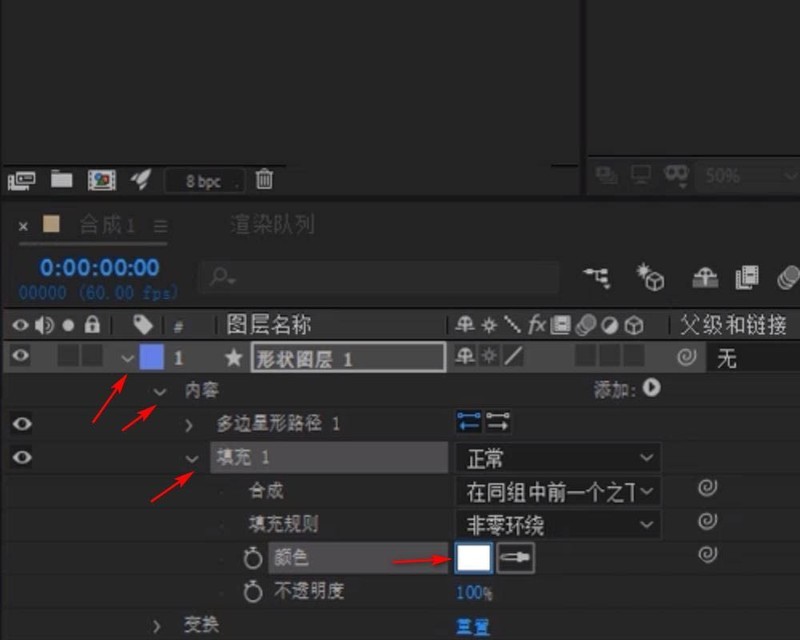
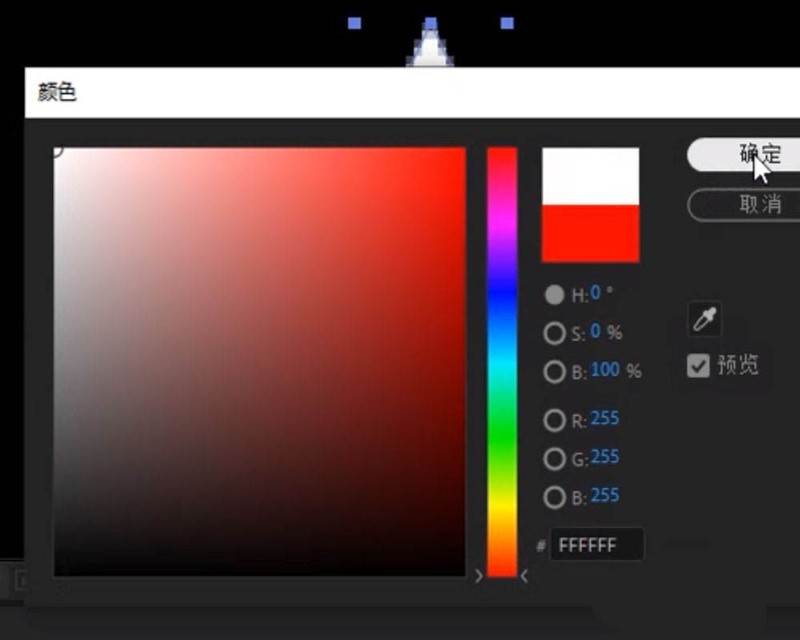
以上是AE怎样设置形状图层颜色_AE形状图层颜色设置方法分享的详细内容。更多信息请关注PHP中文网其他相关文章!

热AI工具

Undresser.AI Undress
人工智能驱动的应用程序,用于创建逼真的裸体照片

AI Clothes Remover
用于从照片中去除衣服的在线人工智能工具。

Undress AI Tool
免费脱衣服图片

Clothoff.io
AI脱衣机

Video Face Swap
使用我们完全免费的人工智能换脸工具轻松在任何视频中换脸!

热门文章

热工具

记事本++7.3.1
好用且免费的代码编辑器

SublimeText3汉化版
中文版,非常好用

禅工作室 13.0.1
功能强大的PHP集成开发环境

Dreamweaver CS6
视觉化网页开发工具

SublimeText3 Mac版
神级代码编辑软件(SublimeText3)
 Microsoft Powertoys的价格是多少?
Apr 09, 2025 am 12:03 AM
Microsoft Powertoys的价格是多少?
Apr 09, 2025 am 12:03 AM
MicrosoftPowerToys是免费的。这套由微软开发的工具集合旨在增强Windows系统功能,提升用户工作效率。通过安装和使用FancyZones等功能,用户可以自定义窗口布局,优化工作流程。
 Powertoys的最佳选择是什么?
Apr 08, 2025 am 12:17 AM
Powertoys的最佳选择是什么?
Apr 08, 2025 am 12:17 AM
thebestalternativestopowertoysforwindowsersareautohotkey,windowgrid,andwinaerotweaker.1)autohohotkeyoffersextensextensExtensExtensIvesCriptingForautomation.2)WindowGridProvidesIntergrid witchGridProvidesIntergrid
 Microsoft Powertoys是否需要许可证?
Apr 07, 2025 am 12:04 AM
Microsoft Powertoys是否需要许可证?
Apr 07, 2025 am 12:04 AM
MicrosoftPowerToys不需要许可证,是免费的开源软件。1.PowerToys提供多种工具,如FancyZones用于窗口管理,PowerRename用于批量重命名,ColorPicker用于颜色选择。2.用户可以根据需求启用或禁用这些工具,提升工作效率。






